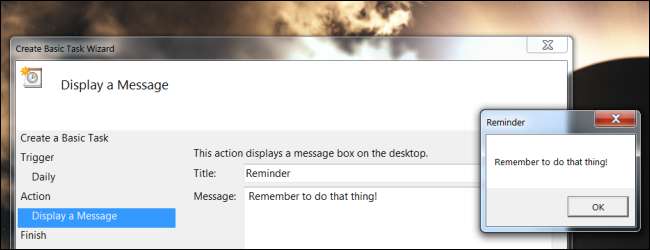
کیا آپ چاہتے ہیں کہ آپ کا کمپیوٹر خود بخود کوئی پروگرام چلائے ، آپ کو کسی چیز کے بارے میں یاد دلائے ، یا خود بخود ای میل بھی بھیجے؟ ونڈوز کے ساتھ شامل ٹاسک شیڈیولر کا استعمال کریں - اس کا انٹرفیس تھوڑا سا ڈرا دھمکا سکتا ہے ، لیکن استعمال کرنا آسان ہے۔
ٹاسک شیڈولر کے پاس مختلف قسم کے استعمال ہیں۔ - جو کچھ بھی آپ چاہتے ہیں کہ آپ کا کمپیوٹر خود بخود کرے ، آپ اسے یہاں تشکیل دے سکتے ہیں۔ مثال کے طور پر ، آپ ٹاسک شیڈیولر کو استعمال کرسکتے ہیں ایک خاص وقت پر خود بخود آپ کے کمپیوٹر کو بیدار کریں .
ایک بنیادی ٹاسک تشکیل دینا
ٹاسک شیڈیولر لانچ کرنے کے لئے اسٹارٹ پر کلک کریں ، ٹائپ کریں ٹاسک شیڈیولر ، اور ٹاسک شیڈیولر شارٹ کٹ (یا انٹر دبائیں) پر کلک کریں۔

ٹاسک شیڈیولر ونڈو کے دائیں جانب بنیادی ٹاسک بنائیں لنک پر کلک کریں۔ یہ لنک استعمال میں آسان وزرڈ کھولتا ہے جو آپ کو ٹاسک بنانے کے عمل میں گزرے گا۔ اگر آپ مزید اعلی اختیارات چاہتے ہیں تو ، اس کے بجائے ٹاسک بنائیں پر کلک کریں۔

اس کام کے لئے ایک نام اور وضاحت فراہم کریں۔ ان کی مدد سے آپ کو یہ یاد رکھنے میں مدد ملے گی کہ کام بعد میں کیا کرتا ہے۔
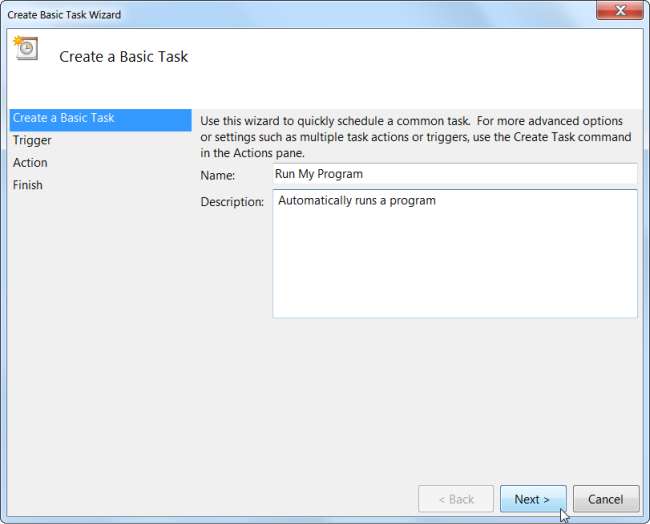
جب آپ چاہتے ہیں کہ کام کو "محرک" بنائیں یا شروع کریں۔ آپ روزانہ ، ہفتہ ، ماہانہ ، یا صرف ایک بار کام چلا سکتے ہیں۔ اس کے علاوہ ، کمپیوٹر شروع ہونے پر یا آپ لاگ آن ہوتے ہی آپ ٹاسک چل سکتے ہیں۔ ونڈوز ایونٹ لاگ میں واقعہ کی شناخت کے جواب میں آپ ٹاسک بھی شروع کرسکتے ہیں۔
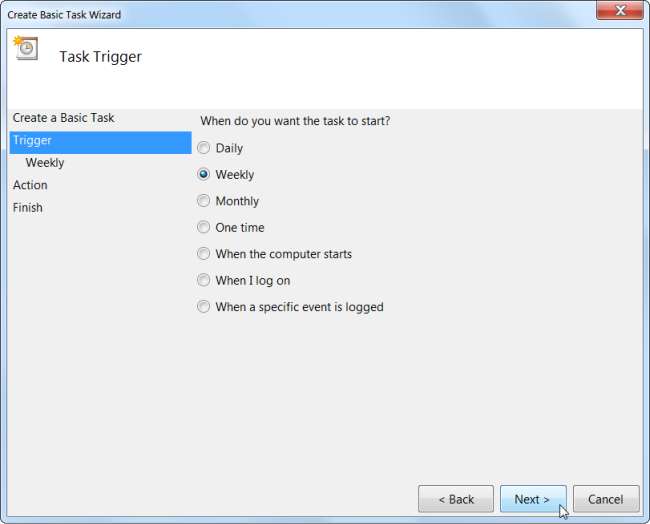
اگر آپ روزانہ ، ہفتہ وار ، ماہانہ ، یا ایک بار منتخب کرتے ہیں تو ، آپ کو واقعہ پیش آنے کے لئے ایک خاص وقت بتانے کا اشارہ کیا جائے گا۔
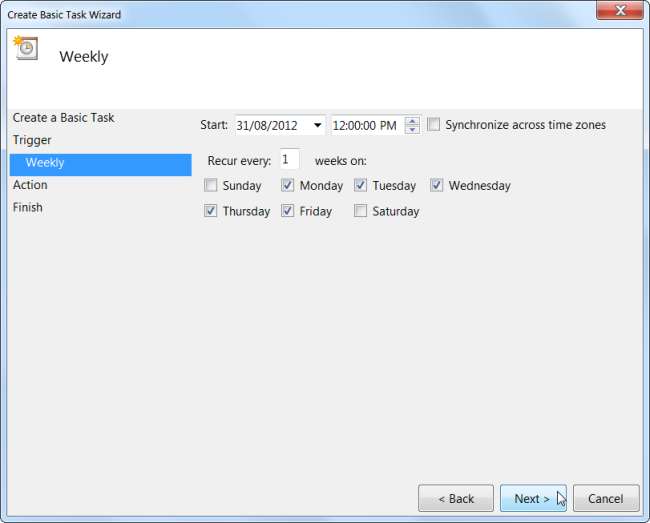
آپ ونڈوز سے کسی پروگرام کو شروع کرنے ، ای میل بھیجنے ، یا اس سے پہلے کسی مخصوص ٹرگر کے جواب میں کوئی پیغام ڈسپلے کرسکتے ہیں۔
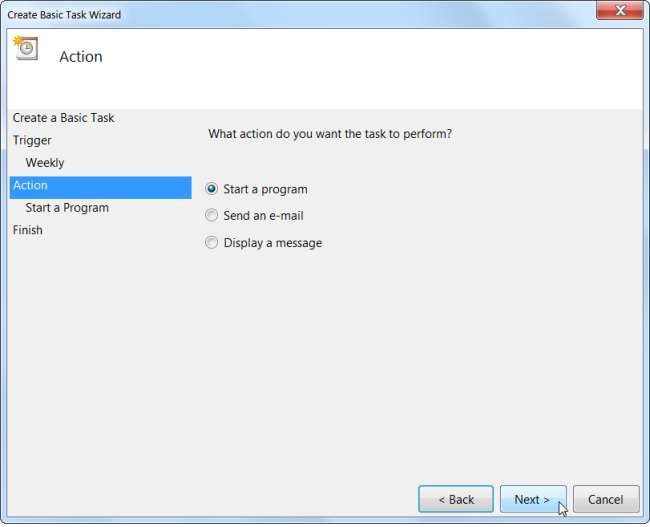
اگر آپ کوئی پروگرام چلانا چاہتے ہیں تو ، براؤز کے بٹن پر کلک کریں اور اپنی ہارڈ ڈسک پر پروگرام کی .exe فائل کو تلاش کریں - زیادہ تر پروگرام آپ کی C: ڈرائیو پر پروگرام فائلوں کے تحت واقع ہوں گے۔ ایک پروگرام منتخب کریں اور یہ آپ کے مقررہ وقت پر خود بخود شروع ہوجائے گا - مثال کے طور پر ، اگر آپ ہمیشہ ایک مخصوص پروگرام شام 1 بجے استعمال کرتے ہیں تو ، آپ کو ونڈوز ہر ہفتہ کے دن 1 بجے خود بخود پروگرام کھول سکتا ہے تاکہ آپ فراموش نہ ہوں۔
آپ اختیاری دلائل بھی شامل کرسکتے ہیں ، جسے کچھ پروگرام سپورٹ کرتے ہیں - مثال کے طور پر آپ CCleaner کے ساتھ / آٹو دلیل کی وضاحت کرسکتے ہیں۔ شیڈول پر خود بخود CCleaner چلائیں . (معاونت کے عین مطابق دلائل پروگراموں کے مابین مختلف ہوں گے۔)
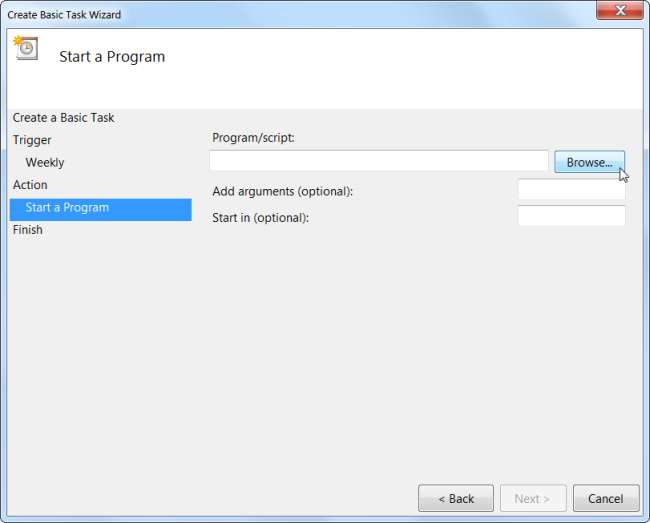
اگر آپ کوئی پیغام ڈسپلے کرنا چاہتے ہیں یا ای میل بھیجنا چاہتے ہیں تو آپ سے میسج یا ای میل کی تفصیلات بتانے کے لئے کہا جائے گا جو آپ بنانا چاہتے ہیں۔
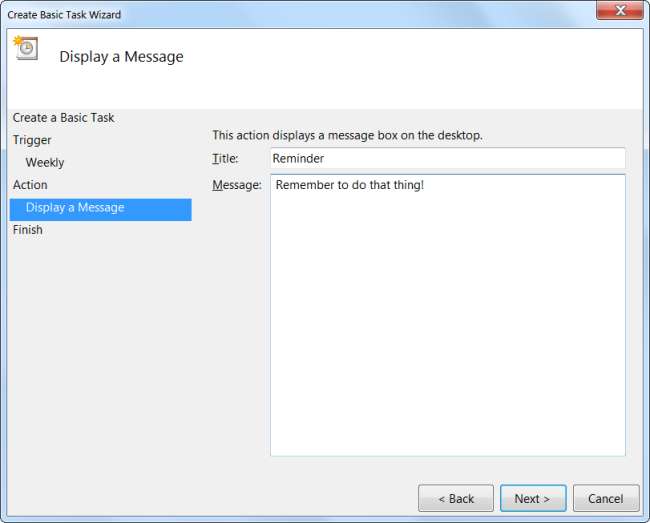
آپ کا کام اب قریب ہوچکا ہے - ونڈوز آپ کے تیار کردہ ٹاسک کی تفصیلات دکھائے گا۔ ختم بٹن پر کلک کریں اور آپ کا کام تیار ہوجائے گا۔
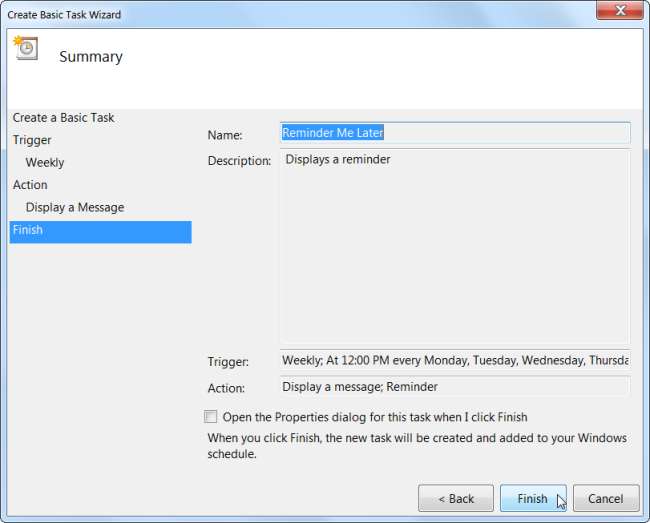
اگر آپ اپنے طے شدہ کام کو ناکارہ کرنا چاہتے ہیں تو ، فہرست میں کام کو تلاش کریں ، اس پر دائیں کلک کریں ، اور غیر فعال یا حذف کریں کو منتخب کریں۔
ٹاسک کی اعلی ترتیبات
مزید اعلی درجے کی ٹاسک آپشنز میں ترمیم کرنے کے ل a ، اس ٹاسک پر دائیں کلک کریں جو آپ نے پہلے ہی تشکیل دیا ہے اور پراپرٹیز کو منتخب کریں۔ آپ وزرڈ کو چھوڑ کر جدید ترین انٹرفیس میں نیا کام تخلیق کرنے کے لئے سائڈبار میں ٹاسک تخلیق کرنے کے لنک پر بھی کلک کرسکتے ہیں۔
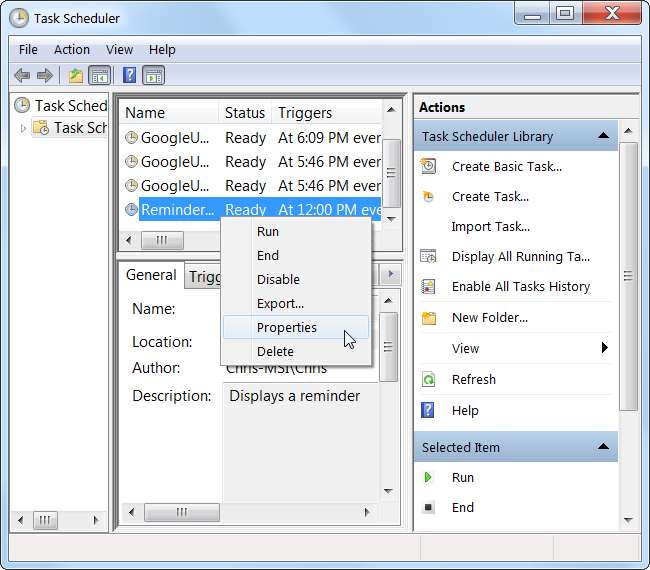
اگر آپ واقعی اپنے کام کو اپنی مرضی کے مطابق بنانا چاہتے ہیں تو ، اس انٹرفیس سے ، آپ بنیادی سیفٹ انٹرفیس میں چھپی ہوئی کچھ سیٹنگوں کو ایڈجسٹ کرسکتے ہیں۔
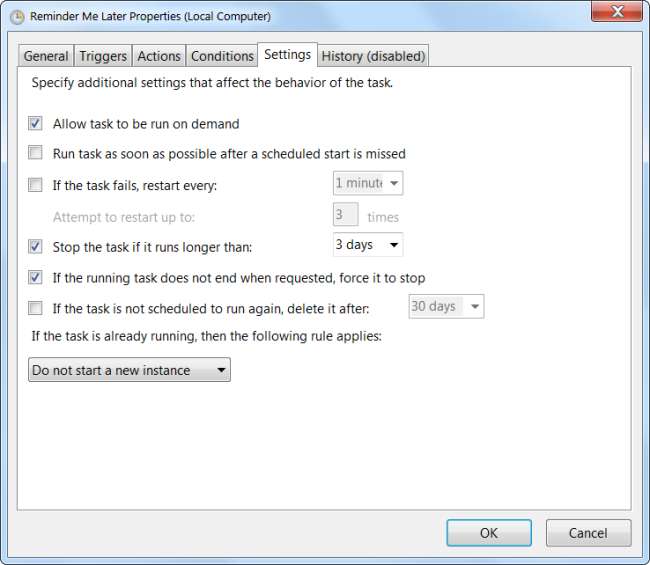
مثال کے طور پر ، آپ دوسری قسم کے محرکات ترتیب دے سکتے ہیں۔ جب آپ کا کمپیوٹر لاک ہوجاتا ہے یا کھلا یا جب آپ کا کمپیوٹر بیکار ہوجاتا ہے تو آپ کمانڈ چلا سکتے ہیں - یہ دیکھ بھال کے کاموں کے لئے مثالی ہے جو چلانے نہیں چاہئے جب کوئی کمپیوٹر استعمال کررہا ہو۔
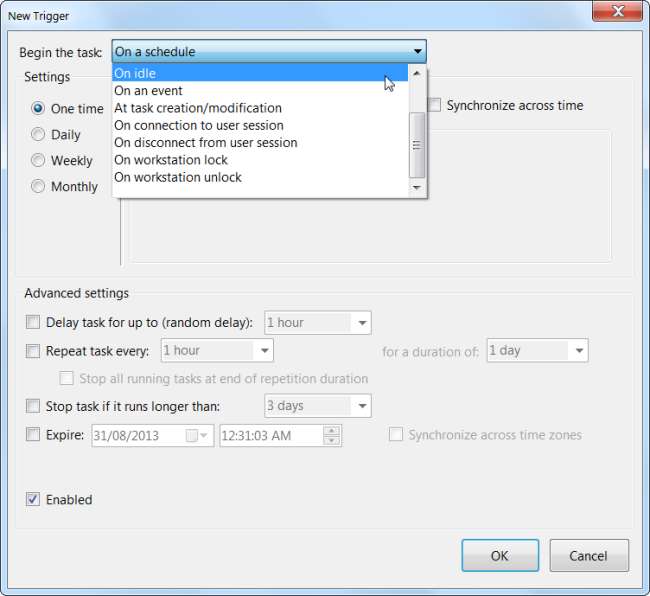
آپ متعدد محرکات اور اعمال بھی بیان کرسکتے ہیں - مثال کے طور پر ، آپ ونڈوز کو ایک یاد دہانی دکھائیں اور بیک وقت ایک درخواست لانچ کرسکتے ہیں۔
اگرچہ یہاں بہت سارے اختیارات موجود ہیں ، وہ زیادہ تر کاموں کے ل necessary ضروری نہیں ہوں گے جو آپ بنانا چاہتے ہیں - اگر آپ نہیں چاہتے ہیں تو آپ کو یہ انٹرفیس کھولنے کی ضرورت بھی نہیں ہوگی۔







